Top 12 načina da popravite mogućnost da se Steam ne povezuje na internet u sustavu Windows
Miscelanea / / April 08, 2023
Steam je jedna od popularnih aplikacija za igranje na Windowsima. No, izvorna aplikacija tvrtke nije bez grešaka. Mnogi su se žalili na probleme s mrežom na Steamu. Ovdje su najbolji načini za ispravljanje mrežne pogreške ne mogu se povezati na Steam u sustavu Windows.

Ne možete pristupiti najnovijim igrama, svojoj biblioteci ili provjeriti grupu svojih prijatelja kada naiđete na pogrešku povezivanja na Steam u sustavu Windows. Steam se ne spaja na internet može biti zbog problema s mrežom u sustavu Windows, aplikacija s greškama i drugi čimbenici. Istražimo ih.
1. Idi na mrežu na Steamu
Steam dolazi s posebnim izvanmrežnim načinom rada. Ako ste ga omogućili, Steam se ne može spojiti na internet.
Korak 1: Pokrenite aplikaciju Steam na svom Windows računalu.
Korak 2: Odaberite Steam na vrhu i kliknite opciju Go Online.

Korak 3: Potvrdite napuštanje izvanmrežnog načina rada na Steamu.
2. Provjerite status Steam poslužitelja
Kada se Steam poslužitelji suoče s prekidom rada, nailazite na pogreške poput 'nije moguće povezati se na Steam mrežu.' Tvrtka ne nudi posebnu stranicu za provjeru statusa poslužitelja. Možeš posjetiti
steamstat i provjerite rade li Steam Store, zajednica i web API-ji u normalnim uvjetima. Također možete provjeriti kapacitet poslužitelja u vašoj regiji.
Ako Steam poslužitelji ne rade, pričekajte da tvrtka riješi probleme sa svoje strane i pokušajte ponovno.
3. Potvrdite aktivnu internetsku vezu u sustavu Windows
Trebali biste potvrditi aktivnu internetsku vezu u sustavu Windows prije otvaranja Steama. Možete se povezati s brzom Wi-Fi mrežom i koristiti korake u nastavku.
Korak 1: Pritisnite Windows + I prečac da biste otvorili aplikaciju Postavke na svom Windows računalu.
Korak 2: Odaberite Mreža i internet na bočnoj traci i potvrdite status Povezano.

Morat ćete se odlučiti za Ethernet mrežu za pouzdane brzine interneta.
4. Pokrenite Steam kao administrator
Pogrešku povezivanja sa Steamom možete popraviti pokretanjem aplikacije kao administrator na računalu sa sustavom Windows.
Korak 1: Pritisnite tipku Windows, upišite Steam u pretrazi prozora.
Korak 2: Desnom tipkom miša kliknite Steam u rezultatima pretraživanja i odaberite "Pokreni kao administrator".

Nastavite čitati ako Steam kaže da nema internetske veze.
5. Rješavanje problema s usmjerivačem
Ako vaš kućni ili uredski usmjerivač radi, isključite ga i uključite nakon nekoliko minuta. Također možete nadograditi firmver usmjerivača na najnoviju verziju kako biste riješili problem.
6. Onemogućite VPN u sustavu Windows
Možete naići na pogrešku povezivanja na Steam na aktivnoj VPN mreži. Trebali biste onemogućiti VPN mrežu i pokušati ponovno. Uzmimo ExpressVPN kao primjer za ovaj vodič.
Korak 1: Otvorite ExpressVPN u sustavu Windows.
Korak 2: Pritisnite ikonu gumba za napajanje i isključite ExpressVPN.

7. Pokrenite alat za rješavanje problema s mrežom
Windows dolazi s ugrađenim alatom za rješavanje problema s mrežom. Evo kako ga pokrenuti.
Korak 1: Pritisnite Windows + I prečac za otvaranje aplikacije Postavke. Odaberite Sustav na lijevoj bočnoj traci i odaberite Rješavanje problema u desnom oknu.

Korak 2: Odaberite Ostali alati za rješavanje problema.

Korak 3: Pritisnite gumb Pokreni pored Internetskih veza i slijedite upute na zaslonu.
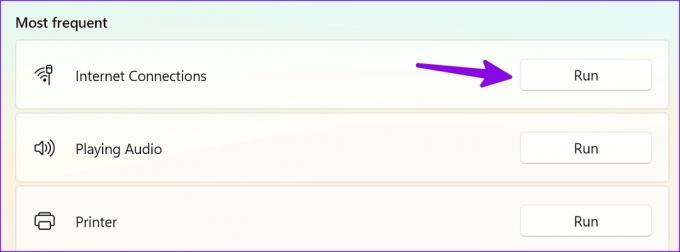
Nakon što završite s alatom za rješavanje problema s internetskom vezom, otvorite Steam za pristup svojoj knjižnici.
8. Ponovno instalirajte mrežne adaptere
Možete ponovno instalirati mrežne adaptere kako biste ispravili pogrešku veze Stream u sustavu Windows.
Korak 1: Desnom tipkom miša kliknite tipku Windows i odaberite Upravitelj uređaja iz izbornika Power User.

Korak 2: Proširite Mrežni adapteri. Desnom tipkom miša kliknite adapter i odaberite Deinstaliraj uređaj.

Korak 3: Potvrdite svoju odluku i ponovno pokrenite računalo.
9. Resetirajte svoj TCP/IP stog
Poništavanje TCP/IP skupa još je jedan uobičajeni način za rješavanje problema s mrežom u sustavu Windows. Naravno, to znači da će vaše računalo resetirati sve mrežne postavke.
Korak 1: Pritisnite tipku Windows, upišite Naredbeni redak i pritisnite Enter za pokretanje prozora naredbenog retka.

Korak 2: U prozoru naredbenog retka upišite sljedeće naredbe i pritisnite Enter nakon svake naredbe.

netsh int tcp set heuristike onemogućeno netsh int netsh sučelje tcp set global autotuninglevel=onemogućeno netsh sučelje tcp set globalno rss=omogućeno netsh int tcp show global
Ponovno pokrenite računalo i pokušajte ponovno pokrenuti Steam.
10. Privremeno isključite Windows vatrozid
Aktivni vatrozid za Windows može ometati Steam na vašem računalu. Možete privremeno onemogućite Windows vatrozid za pokretanje Steama bez problema.
Korak 1: Pritisnite tipku Windows na programskoj traci, upišite Vatrozid i mrežna zaštita i pritisnite Enter.

Korak 2: U prozoru Sigurnost sustava Windows odaberite Privatna mreža.

Korak 3: Isključite prekidač pod Microsoft Defender Firewall na sljedećem izborniku.

11. Ažurirajte Steam
Steam redovito objavljuje nova ažuriranja za dodavanje značajki i ispravljanje grešaka. Trebali biste instalirati najnovije ažuriranje za rješavanje problema s mrežom.
Korak 1: Otvorite aplikaciju Steam na računalu.
Korak 2: Kliknite Steam izbornik u gornjem desnom kutu i odaberite "Provjeri ažuriranja Steam klijenta".

Preuzmite i instalirajte najnovije Steam ažuriranje.
12. Ponovno instalirajte Steam
Ako ste poludjeli i nijedno od rješenja ne radi, bilo bi dobro izvršiti čistu ponovnu instalaciju aplikacije Steam. Ovo se odnosi samo na klijentsku aplikaciju Steam.
Korak 1: Pritisnite Windows + I prečac za otvaranje aplikacije Postavke. Odaberite Aplikacije na lijevoj bočnoj traci i kliknite Instalirane aplikacije na desnom oknu.

Korak 2: Potražite Steam i kliknite izbornik s tri vodoravne točke pored Steam. Zatim odaberite Deinstaliraj kako biste uklonili aplikaciju s računala.

Korak 3: Preuzmite Steam za Windows sa službene web stranice.
Instalirajte Steam na Windows
Pristupite svojoj Steam knjižnici u sustavu Windows
Steam koji se ne povezuje s internetom može vas spriječiti u pristupu vašim omiljenim naslovima u trgovini. Koji je trik riješio problem "nije moguće spojiti na Steam mrežu" u sustavu Windows? Podijelite svoje otkriće s nama u komentarima ispod.
Zadnji put ažurirano 29. ožujka 2023
Gornji članak može sadržavati pridružene veze koje pomažu u podršci Guiding Tech. Međutim, to ne utječe na naš urednički integritet. Sadržaj ostaje nepristran i autentičan.
Napisao
Parth Shah
Parth je prije radio za EOTO.tech pokrivajući tehnološke vijesti. Trenutačno je slobodnjak u Guiding Techu i piše o usporedbi aplikacija, vodičima, softverskim savjetima i trikovima te duboko zaranja u iOS, Android, macOS i Windows platforme.



